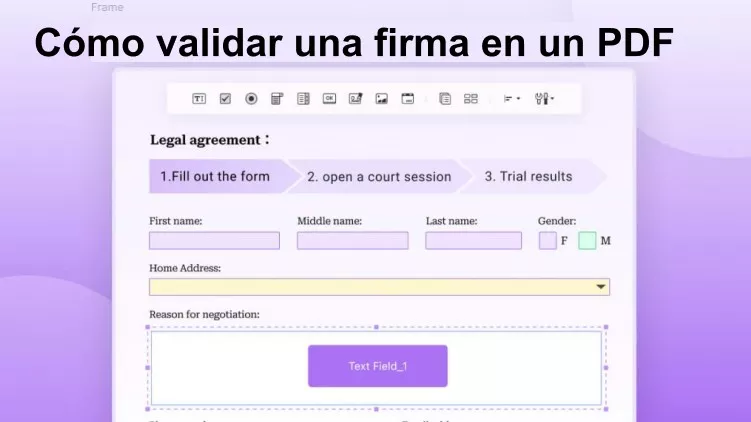El formulario W-2 es un impreso fiscal obligatorio que los empresarios deben facilitar a sus empleados a más tardar el 31 de enero del año siguiente. Aunque el W-2 es un formulario sencillo y requiere introducir la información existente en los registros de personal y en las nóminas, muchos empresarios tienen dificultades para rellenarlo. Por ello, hemos elaborado para ti una guía completa en la que te explicaremos todos los pasos que debes seguir para cumplimentar una carta W-2 para un empleado. ¡Vamos al grano!
Cómo rellenar el formulario W-2 para todos los empleados rápidamente
Rellenar el ejemplo de W-2 es sencillo y requiere volver a introducir los datos de personal y nómina. Dado que es el empresario quien debe rellenar el formulario W-2, el proceso puede resultar abrumador si hay docenas de empleados. Para ello, se necesita un software potente que facilite y agilice la cumplimentación de los formularios W-2. Aquí es donde UPDF viene al rescate.
UPDF es una potente herramienta de edición de PDF que proporciona una interfaz rápida y fácil de usar para rellenar formularios W-2 con facilidad. Puede acceder de forma inteligente a las áreas de entrada del formulario W-2 y permitirte simplemente escribir la información en lugar de perder tiempo introduciendo los detalles manualmente.
Cumplimenta el formulario W-2 con los siguientes pasos fáciles con UPDF:
- Descarga e inicia UPDF en tu sistema.
Windows • macOS • iOS • Android 100% Seguro
- Abre el archivo del formulario W-2 del IRS con UPDF.
- Haz clic en Preparar formulario y, a continuación, en "Reconocimiento de campos de formulario" en el icono "Configuración" de la barra superior. Esto permitirá que la herramienta reconozca las entradas rellenables. Después, vuelve al modo "Lector".

- Haz clic en las entradas del formulario una a una y rellena los datos. Una vez hecho, puedes compartirlo o imprimirlo al instante.

En resumen, UPDF ahorra mucho tiempo y esfuerzo a la hora de rellenar el formulario W-2. Además de eso, también ofrece otras funciones relacionadas con PDF para ayudar en casi todas las actividades de PDF, como editar texto/imágenes, anotar, convertir, comprimir, fusionar, organizar y muchas más.
Es una herramienta de edición de PDF todo en uno que necesitas para rellenar fácilmente los formularios W-2 y obtener asistencia en otros asuntos también. ¡Descarga UPDF ya para rellenar el formulario W-2!
Cómo rellenar el formulario W-2: Paso a paso
W-2 es un formulario de una página que se divide en múltiples secciones rellenables en diferentes casillas con etiquetado de campos con letras y numéricos. Por lo tanto, vamos a explicar cómo rellenar un ejemplo de W-2 para un empleado separando los campos numéricos y de letras para una fácil comprensión.

Antes de adentrarnos en los pasos detallados para rellenar un formulario W-2 para un empleado, me gustaría presentarte un editor de PDF ideal que puedes mejorar significativamente la eficiencia de este proceso: UPDF. Es un completo editor de PDF que reconoce automáticamente los campos rellenables de los formularios, facilitando tu cumplimentación. Además, ofrece una forma rápida de rellenar formularios al permitir copiar y pegar información en los campos de formulario. Comencemos descargando UPDF y sigamos con los pasos para rellenar el formulario W-2 que se indican a continuación. O bien, puedes obtener más información al respecto en la siguiente parte.
Windows • macOS • iOS • Android 100% Seguro
1.Campos con letras (a-f)
Hay un total de seis campos con letras en el formulario W-2, situados principalmente en la parte izquierda del mismo. El propósito de estos campos es proporcionar información de identificación sobre el empleado y el empleador. Repasemos uno por uno cada uno de los campos:

Campo a: Número de Seguridad Social del empleado
Este campo requiere que introduzcas el número de seguridad social de 9 dígitos del empleado para el que estás creando el formulario W-2.
Campo b: Número de identificación patronal (NIP)
Este campo requiere introducir el Número de Identificación Patronal (NIP) único de 9 dígitos proporcionado por el IRS.
Campo c: Nombre, dirección y código postal del empleador
Introduce en este campo tu nombre completo, dirección profesional completa y código postal.
Campo d: Número de control
Este campo es opcional. Aquí, tienes que añadir el número W-2 único del empleado según el registro de tu empresa que has generado tu software de nóminas.
Campos e y f: Nombre, dirección y código postal del empleado
Este campo requiere introducir el nombre completo, la dirección y el código postal del empleado.
2.Campos numéricos (1-20)
Después de rellenar los campos con letras, debes empezar a rellenar los 20 campos numéricos. Estos campos se encuentran en la parte derecha del formulario W-2 y continúan hasta la parte inferior. Estos campos proporcionan información sobre impuestos salariales (columnas del lado derecho) e información sobre impuestos estatales/locales (columnas inferiores). Repasemos uno por uno cada uno de los campos:

Campo 1: Salarios, propinas y otras retribuciones
En este campo debes introducir todos los ingresos imponibles del empleado, incluidas las propinas, primas u otras compensaciones.
Campo 2: Impuesto federal sobre la renta retenido
Este campo se refiere al impuesto federal sobre la renta que has retenido del salario del empleado en cuestión y remitido al IRS. Depende principalmente del recuento de las retenciones designadas en el formulario W-4.
Campo 3: Salarios de la Seguridad Social
Este campo requiere el salario total del empleado sujeto al impuesto de la Seguridad Social. La cifra no debe ser superior a 160.200 dólares, ya que este es el límite de imposición de la Seguridad Social en 2023.
Campo 4: Impuesto de la Seguridad Social retenido
En este campo debes introducir el importe que has retenido del salario/tasas de la Seguridad Social del empleado. La parte correspondiente a la Seguridad Social de un empleado es el 6,2% de tu salario. Sin embargo, no debe ser superior a 9.932$ para 2023.
Campo 5: Salarios y propinas de Medicare
Introduce los ingresos totales del empleado procedentes de salarios y propinas de Medicare. Es igual que los salarios de la Seguridad Social (campo 3) pero no tiene límite de 160.200$.
Campo 6: Impuesto de Medicare retenido
En este campo debes introducir el importe que has retenido al empleado en concepto de Medicare. La cuota de Medicare de los empleados es del 1,45% de tu salario.
Campo 7: Consejos sobre Seguridad Social
Introduce las propinas que el empleado ha ganado y declarado. Asegúrate de que el Campo 7 + Campo 3 = Campo 1.
Campo 8: Propinas asignadas
Utilizarás este campo si diriges una gran empresa de alimentación o bebidas. Si las propinas declaradas por el empleado son inferiores al porcentaje aprobado por el IRS, se te permite compensar a los empleados mediante propinas asignadas. Sin embargo, estas propinas no forman parte de la base imponible, por lo que no tienes que mencionarlas en los campos 1, 3, 5 o 7.
Campo 9: Pago anticipado del EIC
Esta casilla permanece siempre en blanco.
Campo 10: Prestaciones por familiares a cargo
Este campo te permite introducir el importe que has compensado al empleado por los gastos del cuidado de la persona dependiente.
Campo 11: Planes no cualificados
Introduce cualquier cantidad que hayas dado a los empleados de un plan de compensación diferida no cualificado o de un plan de pensiones de la Sección 457 no gubernamental. Asegúrate de que este importe está incluido en el campo 1.
Campo 12: Compensación diferida
El IRS reconoce muchos tipos diferentes de compensación diferida, que pueden reducir la base imponible del empleado. Cada compensación diferida tiene su propio código fiscal. Por lo tanto, puedes utilizar este campo para informar de la compensación diferida con códigos correspondientes. Por ejemplo, si el empleado es elegido para un plan de jubilación de 1.000$, la entrada será "D | 1.000,00". Puedes añadir hasta 4 códigos en un formulario W-2.
Campo 13: Casillas para Empleados Estatutarios, Plan de Jubilación y Pago por Enfermedad a Terceros
Este campo requiere que marques las tres casillas de verificación según tu escenario:
- Empleado estatutario: Representa a un empleado que trabaja con tu empresa pero no recibe una compensación como pago regular (más bien es un empleado 100% a comisión).
- Plan de jubilación: Si el empleado tiene acceso al 403b o 401k en el trabajo, debes marcar esta casilla.
- Indemnización por enfermedad de terceros: Si el empleado ha recibido alguna compensación del exterior, como una compañía de seguros, marca esta casilla.
Campo 14: Otros
Este campo te permite introducir cualquier otra retribución que hayas proporcionado al empleado y que no esté incluida en ninguna otra casilla del formulario W-2.
Campo 15: Número de identificación del Estado
El número de identificación estatal es similar al NIP, y sirve principalmente para reconocer tu empresa a efectos fiscales. Solo es válido para un Estado concreto.
Campo 16: Salarios estatales, propinas, etc.
Introduce los ingresos de los empleados que tributan a nivel estatal.
Campo 17: Impuesto estatal sobre la renta
En este campo debes introducir el importe del impuesto estatal sobre la renta que has retenido a lo largo del año de los cheques del empleado.
Campo 18: Salarios locales, propinas, etc.
Indica las rentas del asalariado sujetas a impuestos en tu localidad.
Campo 19: Impuesto local sobre la renta
Este campo se utiliza si las localidades en las que desarrollas tu actividad exigen a los empleados el pago del impuesto local sobre la renta.
Campo 20: Nombre de la localidad
Introduce una breve descripción del pueblo o ciudad del que se retiene el impuesto.
Ya está. Así es cómo rellenar la carta W-2 para un empleado. Todo lo que necesitas es acceso a la información personal y los datos de nómina para rellenar todas las entradas en el formulario.
Conclusión
En esta guía se ha explicado detalladamente cómo rellenar paso a paso el formulario W-2 para empleados. Se recomienda empezar rellenando los campos con letras (a-f) y luego dirigirse a los campos numéricos. Además, puedes agilizar el proceso con UPDF, que proporciona una forma rápida y sin problemas de rellenar las entradas e imprimirlas sobre la marcha.
 UPDF
UPDF
 UPDF para Windows
UPDF para Windows UPDF para Mac
UPDF para Mac UPDF para iPhone/iPad
UPDF para iPhone/iPad UPDF para Android
UPDF para Android UPDF AI ONLINE
UPDF AI ONLINE UPDF Sign
UPDF Sign Editar PDF
Editar PDF Anotar PDF
Anotar PDF Crear PDF
Crear PDF Formulario PDF
Formulario PDF Editar enlaces
Editar enlaces Convertir PDF
Convertir PDF OCR
OCR PDF a Word
PDF a Word PDF a imagen
PDF a imagen PDF a Excel
PDF a Excel Organizar PDF
Organizar PDF Combinar PDF
Combinar PDF Dividir PDF
Dividir PDF Recortar PDF
Recortar PDF Girar PDF
Girar PDF Proteger PDF
Proteger PDF Firmar PDF
Firmar PDF Redactar PDF
Redactar PDF Desinfectar PDF
Desinfectar PDF Eliminar seguridad
Eliminar seguridad Leer PDF
Leer PDF UPDF Cloud
UPDF Cloud Comprimir PDF
Comprimir PDF Imprimir PDF
Imprimir PDF Proceso por lotes
Proceso por lotes Sobre UPDF IA
Sobre UPDF IA Soluciones de UPDF IA
Soluciones de UPDF IA Guía de Usuario de IA
Guía de Usuario de IA Preguntas frecuentes sobre UPDF IA
Preguntas frecuentes sobre UPDF IA Resumir PDF
Resumir PDF Traducir PDF
Traducir PDF Chat con PDF
Chat con PDF Chat con imagen
Chat con imagen PDF a Mapa Mental
PDF a Mapa Mental Chat con IA
Chat con IA Explicar PDF
Explicar PDF Investigación académica
Investigación académica Búsqueda de documentos
Búsqueda de documentos Corrector de IA
Corrector de IA Redactor de IA
Redactor de IA Ayudante de tareas con IA
Ayudante de tareas con IA Generador de cuestionarios con IA
Generador de cuestionarios con IA Solucionador de Matemáticas IA
Solucionador de Matemáticas IA PDF a Word
PDF a Word PDF a Excel
PDF a Excel PDF a PowerPoint
PDF a PowerPoint Guía del Usuario
Guía del Usuario Trucos de UPDF
Trucos de UPDF Preguntas Frecuentes
Preguntas Frecuentes Reseñas de UPDF
Reseñas de UPDF Centro de descargas
Centro de descargas Blog
Blog Sala de prensa
Sala de prensa Especificaciones Técnicas
Especificaciones Técnicas Actualizaciones
Actualizaciones UPDF vs. Adobe Acrobat
UPDF vs. Adobe Acrobat UPDF vs. Foxit
UPDF vs. Foxit UPDF vs. PDF Expert
UPDF vs. PDF Expert